Masz nowego iPada i nowy Apple Pencil. Czas nauczyć się rysować, prawda? Niekoniecznie. Podobnie jak zwykły długopis lub ołówek, jest mnóstwo innych rzeczy, które możesz zrobić za pomocą Apple Pencil. Możesz oczywiście pisać, ale możesz też grać w gry, komponować nuty, kolorować książki, edytować zdjęcia, a nawet grać w Apple Pencil jak na instrumencie muzycznym.
Rzućmy okiem na najlepsze aplikacje bez rysowania dla Apple Pencil.
Dlaczego Apple Pencil?
Apple Pencil to najlepszy rysik do iPada, jaki możesz uzyskać, ponieważ rozmawia ze sobą i ekran iPada. Wszystkie inne rysiki są po prostu zastępcami dla twojego palca, krótkimi pisakami z przewodzącymi gumowymi końcówkami, które udają, że są mięsistym palcem. Z drugiej strony Apple Pencil może rejestrować różne poziomy nacisku, więc mocniejsze naciśnięcie powoduje ciemniejsze rysowanie i może utwórz inną linię w zależności od tego jak przechylisz ołówek (np. pochylając ołówek, aby użyć szerokiej strony wkładu do pokolorowania w).
Ale najbardziej przydatny jest fakt, że to nie twoja ręka. Gdy aplikacja wykryje Apple Pencil, może zignorować wszystkie dotknięcia Twojej dłoni. Dzięki temu możesz położyć bok dłoni na ekranie, aby pisać, rysować lub cokolwiek innego i nigdy nie pomylisz się. Nazywa się to „odrzuceniem dłoni” i prawdopodobnie jest to funkcja, która najbardziej sprawia, że czujesz się, jakbyś rysował na papierze.
Rezultatem jest kombinacja, która zapewnia natychmiastowość pióra i papieru w wielu aplikacjach, a nie tylko w aplikacjach do rysowania. Sprawdźmy najlepsze dostępne aplikacje Apple Pencil.
Edytuj zdjęcia za pomocą Affinity Photo

Zdjęcie: Zdjęcie powinowactwa
Ołówek Apple współpracuje z wieloma aplikacjami do edycji zdjęć, ale Powinowactwo Zdjęcie jest jednym z najpotężniejszych i świetnie działa na nowym iPadzie zgodnym z Apple Pencil. Wykorzystuje również wszystkie czujniki Apple Pencil — pochylenia, nacisku i kąta.
Nawet prosta lista punktowana tego, co robi, byłaby zbyt duża dla tego postu, ale jeśli szukasz alternatywy dla Photoshopa na iPada, to jest to aplikacja, której potrzebujesz. Możesz wybierać, retuszować, edytować i dodawać efekty w czasie rzeczywistym za pomocą Apple Pencil, a także aplikacji gra świetnie z nową aplikacją Pliki na iOS 11, dzięki czemu możesz przeciągać i upuszczać pojedyncze lub wiele obrazów bezpośrednio do aplikacja.
Cena: $19.99
Pobierać: Powinowactwo Zdjęcie z App Store (iPad)
Rób notatki z GoodNotes

Zdjęcie: Goodnotes
Własna aplikacja Notatki firmy Apple to już świetnym towarzyszem do Apple Pencil, ale jeśli chcesz czegoś dodatkowego, spróbuj Dobre Uwagi. GoodNotes jest jak pro wersja aplikacji Notes. Będzie rozpoznawać Twoje pismo odręczne podczas pisania, dzięki czemu możesz je wyszukiwać w przyszłości. Może również zamienić pismo odręczne w zwykły, edytowalny tekst. Możesz przeciągać i upuszczać dokumenty, notatki, obrazy i teksty do i z aplikacji, a także dodawać adnotacje do dokumentów PDF otwartych w aplikacji. Goodnotes można również zsynchronizować z wersją aplikacji na komputery Mac.
Moją ulubioną funkcją jest jedna z najprostszych: niestandardowa papeteria. Aplikacja zawiera wiele różnych rodzajów papieru, które można wykorzystać jako tło dla swoich stron. Możesz także dodać własne. Na przykład mam własny papier do notowania akordów gitarowych.
Cena: $7.99
Pobierać: Dobre Uwagi z App Store (iOS)
Napisz muzykę z Leadsheets
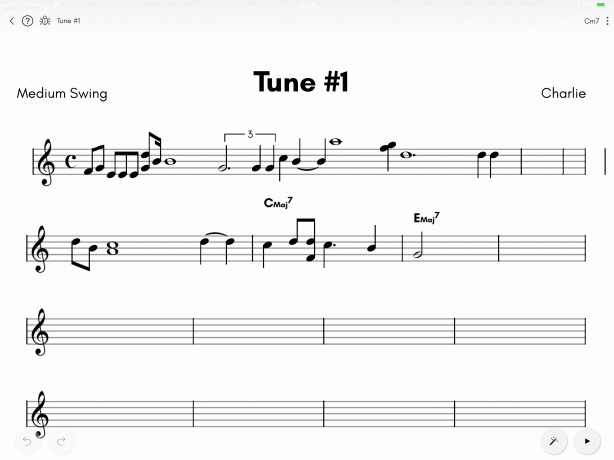
Zdjęcie: Kult Mac
Leadsheets to aplikacja do komponowania/notacji muzycznej. Przedstawia ci stronę z pięcioliniami muzycznymi, a ty po prostu rysujesz na nich nuty. Silnik „komponowania” aplikacji rozpoznaje pisane notatki i zamienia je w standardową notację muzyczną. Chcesz związać ze sobą dwie notatki? Po prostu narysuj linię w poprzek ich ogonów.
Możesz także dodawać akordy, ustawiać prędkość, metrum i tak dalej. A aplikacja może nawet odtworzyć wynik.
Istnieją bardziej wyrafinowane aplikacje do notacji muzycznej na iPada, ale lubię Leadsheets, ponieważ jest tak łatwy w użyciu. Gdyby tylko mógł robić tabulatury gitarowe, używałbym go cały czas zamiast papieru.
Cena: Bezpłatnie przy zakupach w aplikacji
Pobierać: Arkusze ołowiu z App Store (iOS)
Graj na skrzypcach z Pen2Bow
Pen2Bow zamienia Apple Pencil w smyczek do skrzypiec. Widziałeś to w tę i z powrotem lub w kółko na ekranie iPada i zamienia gesty w muzykę. Co zaskakujące, z małego białego patyczka można wycisnąć ogromną ilość wyrazistości. Zależy to tylko od tego, jak mocno naciskasz na ekran iPada, jak szybko go poruszasz, a nawet od kąta, pod jakim przechylasz przedmiot.
Możesz także użyj Pen2Bow z instrumentami muzycznymi, które zwykle nie są pochylone, ponieważ aplikacja może działać jako kontroler MIDI dla dowolnej innej aplikacji muzycznej. Możesz na przykład uzyskać superekspresję na gitarze elektrycznej lub wypróbować ją na pianinie.
Cena: $7.99
Pobierać: Pen2Bow z App Store (iOS)
Rysowanie za pomocą Linea Sketch

Zdjęcie: Iconfactory
OK, dodajmy jedną aplikację do rysowania, tylko dlatego, że jest zbyt dobra, by ją przegapić. Szkic Linea to zabójcza aplikacja do rysowania, która ma wszystko, czego potrzebujesz i nic, czego nie masz.
Szybkie szkice to teren Linei. Uruchamia się szybko i możesz pracować na nowym płótnie w kilka sekund. Interfejs jest minimalny. Wszystko jest w porządku, oczywiste i proste, zamiast wymagać wielu menu tylko po to, aby zmienić kolory. Obsługuje warstwy i generuje na przykład tinty i odcienie aktualnie wybranego koloru. Oferuje również wiele schludnych akcentów. Na przykład możesz użyć palca jako gumki w dowolnym momencie, bez konieczności wybierania go jako narzędzia.
Linea to naprawdę najlepsza aplikacja do szybkich szkiców, ale także zaskakująco wyrafinowana aplikacja do malowania.
Cena: $4.99
Pobierać:Linea z App Store (iOS)
Oznaczać pliki PDF za pomocą… aplikacji Pliki?
 Najszybszym sposobem na oznaczenie pliku PDF jest aplikacja Pliki.
Najszybszym sposobem na oznaczenie pliku PDF jest aplikacja Pliki.
Biorąc pod uwagę liczbę aplikacji PDF na iPada, może wydawać się dziwne, że wybieram tutaj natywną aplikację Pliki, ale to jest ta, której używam. Aby oznaczyć plik PDF w aplikacji Pliki, po prostu zacznij na nim rysować. Otóż to! Nie ma potrzeby wchodzenia w tryb edycji ani nic w tym stylu. Wystarczy dotknąć ołówkiem Apple Pencil w pliku PDF, który przeglądasz w aplikacji Pliki, a narysujesz linię. Jeśli chcesz przełączyć się na inny długopis, zmienić kolor lub dodać bardziej wyszukane znaczniki, dotknij małego Narzut w prawym górnym rogu ekranu.
Używam tego cały czas do dodawania adnotacji do plików PDF, które zeskanowałem z papieru. Na przykład mój nauczyciel gry na gitarze zapisuje podczas lekcji wiele nut, a ja używam aplikacji Pliki i Apple Pencil do zaznaczania fragmentów utworów lub dodawania własnych notatek.
Nie tylko do rysowania
Apple Pencil to fantastyczne narzędzie, a teraz, gdy jest kompatybilny ze wszystkimi nowymi iPadami, a nie tylko iPadem Pro, możemy mieć nadzieję, że gama aplikacji będzie się powiększać. Przyznam, że mój Apple Pencil często siedzi w słoiku z innymi długopisami i ołówkami, ale w przypadku niektórych zadań nic innego nie wystarczy.

![Złap najlepszy sprzęt i gadżety z okazji Święta Pracy [Oferty]](/f/db3e5d65850b25bf278d529268951121.jpg?width=81&height=81)
![Zajrzyj do naszej ogólnodostępnej wyprzedaży z okazji Święta Pracy [Oferty]](/f/84270ed27e34afd79d719e132112d07d.jpg?width=81&height=81)
